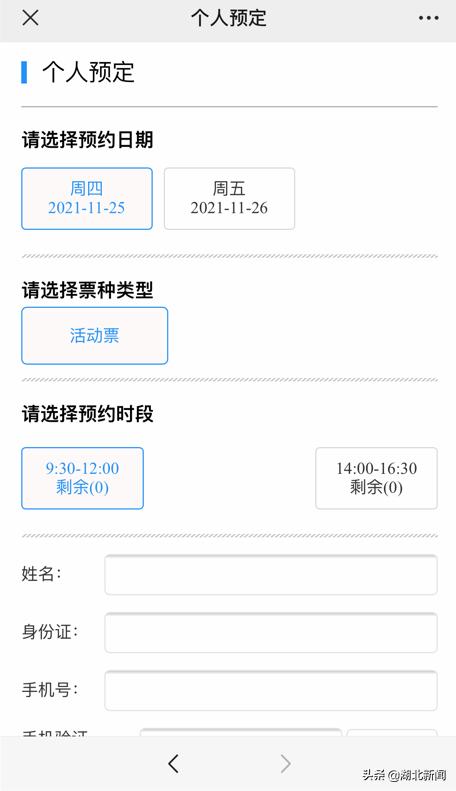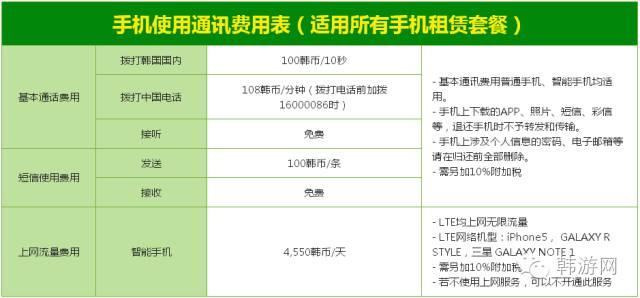电脑关机以后鼠标键盘还亮(电脑关机后键盘)
前两天朋友新配的电脑出现关机后键盘鼠标还亮着的情况,这个对于日常使用完全没有影响,但是如果是在晚上的时候有个东西在哪一闪一闪的还是有点难受哈哈,所以这边在查阅了相关问题后帮他完美解决了,也把解决的方法分享给大家,毕竟能睡个好觉还是不容易呀!

首先我们研究一下这个现象出现的原因:其实是新的系统为了实现快速开机、外设开机以及远程唤醒等做出的电源管理功能
举个栗子在某个月黑风高的夜晚,系统会给主板说:你告诉电源,关机后不要睡着了,得随时留意是不是要开始工作哦!电源知道后就会向主板提供5VSB的供电,也就是说,主流的电源在关机后并没有切断所有的电压供给(当然你把插头拔了不算哈哈),而是保留了一组5VSB输出为主板供电,让主板、键盘鼠标等硬件处于待机状态,当然这个得好一点的电源才能支持,差的电源关机就等于断电,主板不叫它,它就两耳不闻窗外事呼呼大睡233,想了解电源的更多知识可以翻看我之前写的电源选购指南【装机工坊】五分钟了解如何选择一款好的PC电源
解决办法由于目前绝大多数主板都支持PS/2键盘鼠标开机,在关机后电源仍然为主板的PS/2口以及USB接口供电,所以除非你还用着多年前的古董,不然这个就不用试了
一、关闭Windows快速启动项
在桌面状态下点击(win10)左下角Windows图标,点击设置图标

第一步
然后点击系统进入到更多选项

第二步
接下来选择电源和休眠选项

第三步
然后点击面板下方其他电源设置选项

第四步
进去后点击面板左侧选择电源按钮的功能选项

第五步
然后依次点击更改当前不可用的设置,再把面板下方启动快速启动取消勾选,点击保存修改即可!

第六步

最后一步,记得点击保存修改
这样设置后关机后试一下外设已经不会亮了,如果外设还亮着,那我们得找BIOS聊聊。。
二、调节BIOS高级电源管理
首先我们要进入BIOS,不知道怎么进BIOS的小伙伴输入主板品牌 BIOS百度即可,一般是开机时按某个快捷键就可以进入到主板BIOS,如果还不懂的可以去看我写的。。。等等,我好像没写过怎么进BIOS。。你还是百度吧哈哈
如果进入到BIOS后是全英文蓝屏界面:
找到“Power Management Setup”这个选项,然后找到“S3 KB Wake-Up Function”或者“Resume On KBC”、“Resume On PS/2 Mouse”这几个带有KB和Mouse的选项,然后用鼠标方向键移动将其设置为“Disable”,将“USB Wake-Up From S3”设为“Disable”
如果进入到BIOS后是一个比较高级的可以鼠标操作的界面:
点击高级(Advanced Mode),找到高级电源管理(APM),在Erp支持的一栏,下拉选择并确定“开启(S4 S5)Enable(S4 S5)”,,然后找到保存(Save)并点击确定,退出后重新启动即可。
这里我们的BIOS如果默认的是Erp关闭,则关机后会继续给外设供电,也就是USB口有电。
S4:将当前系统状态完整保存在硬盘中,唤醒时直接从硬盘恢复到内存,因此会占用和你现有内存大小一样的硬盘空间,这也就是我们常说的休眠模式,不过不用担心,这点内存对我们日常使用根本没啥用,除非你用的是128G的内存条。。
S5:包括电源在内的所有设备全部关闭,就是彻底断电状态,无法用键盘、鼠标开机,USB口也彻底断电。
S4 S5:在S4状态或S5状态ErP都起作用
好啦,以上就是关于关机后外设常亮的解决方式,如果有不足或者更好的办法欢迎评论区评论指正,我是岛主,下期见,拜个拜!
,免责声明:本文仅代表文章作者的个人观点,与本站无关。其原创性、真实性以及文中陈述文字和内容未经本站证实,对本文以及其中全部或者部分内容文字的真实性、完整性和原创性本站不作任何保证或承诺,请读者仅作参考,并自行核实相关内容。文章投诉邮箱:anhduc.ph@yahoo.com